- トップ>
- イラストレーターの使い方>
- 文字ツール
Illustrator CS5 の文字ツール(縦横)の使い方
ペンツールの続きです。Adobe Illustrator CS5(アドビ イラストレーター CS5)の使い方を理解するために、ツールパネルの機能を見てみたいと思います。
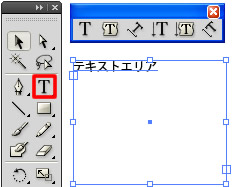
文字ツールでは、テキストの入力・編集やテキストエリアの作成を行います。文字ツールでドラッグすると、テキストエリアが作成されます。
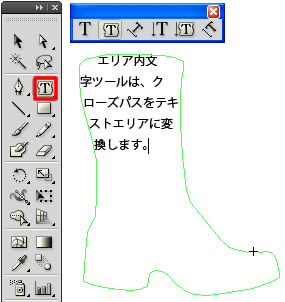
エリア内文字ツールは、クローズパスをテキストエリアに変換します。
スポンサーリンク
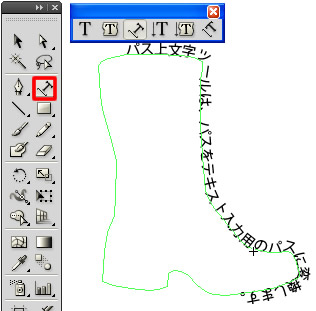
パス上文字ツールは、パスをテキスト入力用のパスに変換します。
ダイレクト選択ツールでパスを編集すると、編集したパスに合わせてテキストも移動します。
クローズパスでもオープンパスでもテキスト入力用のパスに変換できるので、自由な形状のテキスト入力が可能です。
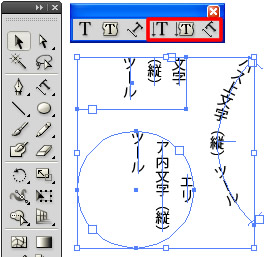
文字(縦)ツールでは、縦書きのテキスト入力や縦書きのテキストエリアを作成します。エリア内文字(縦)ツールでは、クローズパスを縦書きのテキストエリアに変換します。パス上文字(縦)ツールでは、パスを縦書きのテキスト入力パスに変換します。
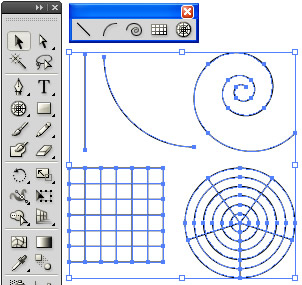
直線ツール/円弧ツール/スパイラルツール/長方形グリッドツール/同心円グリッドツールでは、それぞれの形状を描画することができます。
Shift キーを押しながら描画すると、45度単位で固定されて描画できます。スペースキーを押すと、描画中のオブジェクトをそのまま移動できます。
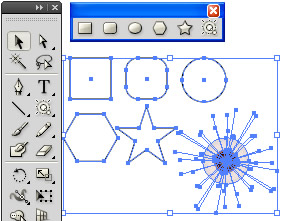
長方形ツール/角丸長方形ツール/楕円形ツール/多角形ツール/スターツール/フレアツールでは、それぞれのオブジェクトを描画できます。
Shift キーを押しながら描画すると、縦横比が固定されます。Alt キーを押しながら描画すると、マウスポインタの中心から描かれます。
それぞれのツールはドラッグして描きますが、アートボードをクリックするとダイアログボックスが表示されます。
それぞれのダイアログボックスでは、幅/高さ/半径/辺の数/点の数を設定できます。
フレアツールオプションダイアログボックスでは、中心/光輪/光線/リングの設定を細かく指定することができます。
中心では、直径/不透明度/明るさを設定できます。光輪では、増加とぼかしを設定できます。光線では、数/長さ/ぼかしを設定できます。リングでは、パス/数/大きさ/方向を設定できます。プレビューにチェックを入れておくと、設定の変更をリアルタイムで確認することができます。
角丸長方形ツールの半径/多角形ツールの辺の数/スターツールの点の数は、描画中に上下キーでも設定できます。
スターツールを使用したときに斜めに描かれて困る場合は、Shift キーを押すと真っ直ぐ描画することができます。
スポンサーリンク